
C’è un programma sui nostri Mac che a parere del sottoscritto è fra i più sottovalutati. Si tratta di Anteprima, il software di manipolazione e modifica delle immagini integrato in Mac OS X. Molte delle funzioni avanzate del programma, poiché scarsamente documentate, vengono spesso ignorate. L’integrazione con il sistema operativo permette inoltre ad Anteprima di effettuare in maniera rapidissima operazioni che su altri software richiederebbero qualche passaggio in più.
In questo articolo voglio prendere in esame alcuni degli usi del comando “Nuova dagli appunti”.
Il comando Nuova dagli appunti (New from clipboard) fa una cosa molto semplice: crea in Anteprima una nuova immagine a partire da un immagine salvata in memoria nella clipboard con il comando copia.
Provate ad esempio a cliccare con il tasto destro sull’immagine di apertura di questo post e selezionate Copia immagine. Ora aprite Anteprima e sotto Archivio selezionate “Nuova dagli appunti” oppure, più semplicemente, premete la combinazione di tasti cmd+n per creare una nuova immagine da quella che avete copiato.
Le immagini possono essere copiate anche dal Finder (quindi anche dal Desktop) semplicemente selezionando l’icona del file e premendo cmd+c. Provate a selezionare un file immagine sul vostro computer, premete cmd+c e poi usate il comando Nuova dagli appunti su Anteprima. Et voilà.
Gestione delle icone
Questa funzione è utilissima quando avete bisogno di un icona. Io la utilizzo ad esempio per estrarre rapidamente le icone dei programmi che mi capita di recensire qui su TAL. In pratica utilizzare il comando copia dopo aver selezionato un qualsiasi file che non sia un immagine salva l’icona ad esso associata nella clipboard.
Un esempio pratico vale più di mille spiegazioni. Scegliete un programma di cui vi piace l’icona. Selezionatelo nel Finder e premete cmd+c. Ora andate su Anteprima e premete cmd+n. Come per magia vedrete comparire tutte le istanze del file icona. Selezionate la prima e più grande (solitamente è selezionato in automatico) e da Archivio cliccate Registra col nome per salvare l’immagine nel formato che preferite.
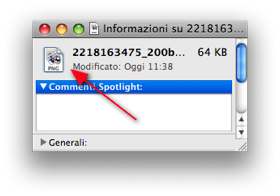 Se l’icona che vi interessa è quella di un file immagine (ad esempio l’icona di un jpeg di Photoshop) fate così: selezionate il file immagine e premete cmd+i per aprire il pannello informazioni. Selezionate l’icona in alto a sinistra (un leggero alone azzurro segnalerà l’avvenuta selezione) e premete cmd+c. Ora l’icona è salvata nella clipboard e potete ripetere l’operazione descritta poco sopra.
Se l’icona che vi interessa è quella di un file immagine (ad esempio l’icona di un jpeg di Photoshop) fate così: selezionate il file immagine e premete cmd+i per aprire il pannello informazioni. Selezionate l’icona in alto a sinistra (un leggero alone azzurro segnalerà l’avvenuta selezione) e premete cmd+c. Ora l’icona è salvata nella clipboard e potete ripetere l’operazione descritta poco sopra.
Vi ricordo infine che anche senza passare da Anteprima potete assegnare questa icona ad altri file. Selezionate il file di destinazione e aprite il pannello informazioni. Selezionate l’icona in alto a sinistra e questa volta premete cmd+v per incollare il contenuto degli Appunti. Come sempre cmd+z annulla la modifica qualora il risultato non fosse di vostro gradimento.

Preview è sempre pieno di risorse :) Se solo gli facessero una buona interfaccia grafica…
@ Brando:
perché? Serve a visualizzare delle immagini…
Camillo, posso sapere come hai fatto a mettere quella “freccia” blu accanto al menù a tendina?
Stefano dice:
Anteprima>Aiuto>Nuova dagli appunti>ti sposti in basso con il mouse senza cliccare e appare la freccia accanto alla voce cercata.
JG
@ JG:
grazie!
Anche stavolta, come in molti altri tips-lounge, scopro cose nuove ed interessanti.
Grazie e complimenti….
Ciao ragazzi,
Io sul mio Powerboob G4 purtroppo ho ancora Anteprima 2.1.0. Sistema operativo Tiger 10.3.9.
E’ possibile aggiornare Anteprima ad una versione piu’ recente? Ho problemi di visualizzazione di alcuni pdf.
Grazie!
Saluti
Giovanni
Ciao Giovanni.
10.3.9 non è Tiger, è Panther ;)
La versione più aggiornata di anteprima per Tiger è la 3.0.9 ma appunto non credo ci sia per Panther
@ Camillo Miller:
Ciao Camillo!
Grazie per la gentile risposta! Si ho fatto confusione di felini! :)
Hai idea di dove si possa scaricare una versione aggiornata, ammesso sia possibile farlo (credo che sia strettamente integrata al sistema operativo).
Il sito Apple nn aiuta. Sto pensando di passare al 10.4, ma penso che il mio PPC 1.67GHz si sieda troppo…
Grazie
Saluti!
Giovanni
Con 1.67GHz potresti far andare anche Leopard.
Tiger di sicuro andrà benissimo, se decidi di metterlo.
Comunque si, credo proprio che più su di quella versione di Anteprima con il tuo Panther tu non possa andare, anche perché altrimenti te lo dovrebbe segnalare Aggiornamento Software l’update.
Mi dai un’ottima notizia! Vado per l’aggiornamento a Tiger allora. Panther per Apple e i programmatori e’ praticamente defunto. Anche se voglio aggiornate iTunes mi chiede minimo la versione 10.4!
Per aggiornare a Tiger mi hanno detto che bisogna prima acquistare Leopard e poi accedere all’aggiornamento al sistema precedente. Si ma come?
Un saluto
Giovanni
(@ Camillo Miller:
ciao ho sl 10.6.2 ma a me non è selezionabile “nuovo dagli appunti”…
Ho un problema, sul mio vecchio mac e con una versione precedente di anteprima potevo visualizzare l’immagine sezionandola con il mouse stringendo e allargando la finestra a piacimento… ora il riquadro si blocca lasciando come un limite esterno all’immagine, c’è un comando per disattivare questa funzione ????
Grazie